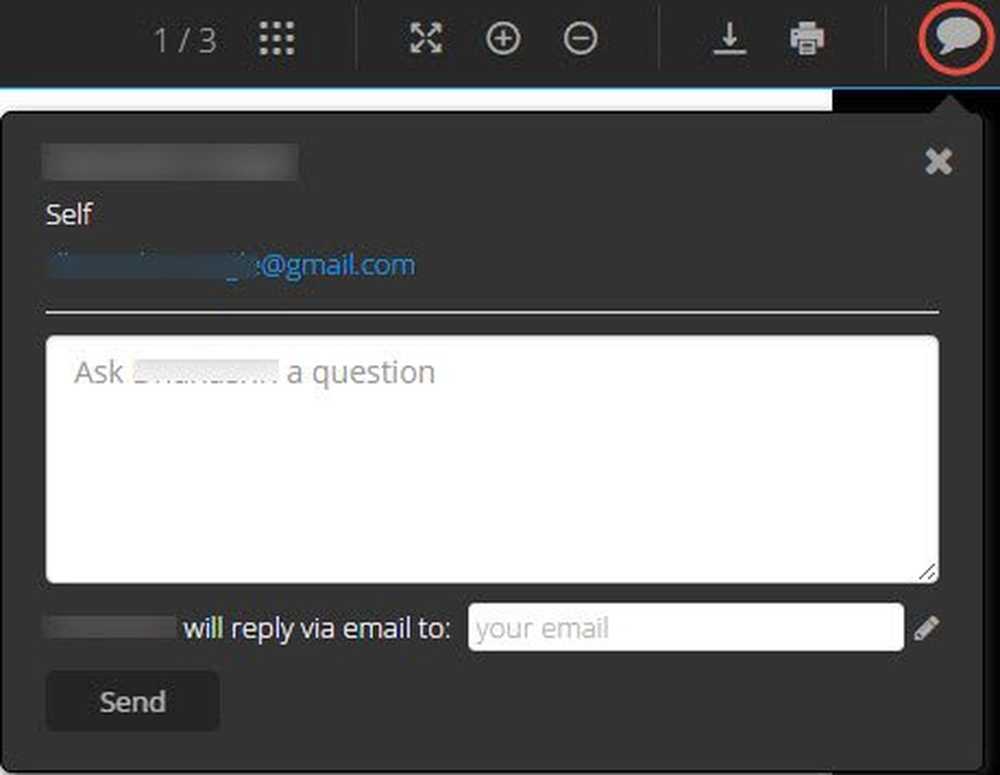Docs.com-handledning Ladda upp, dela och hantera Office-dokument på nätet
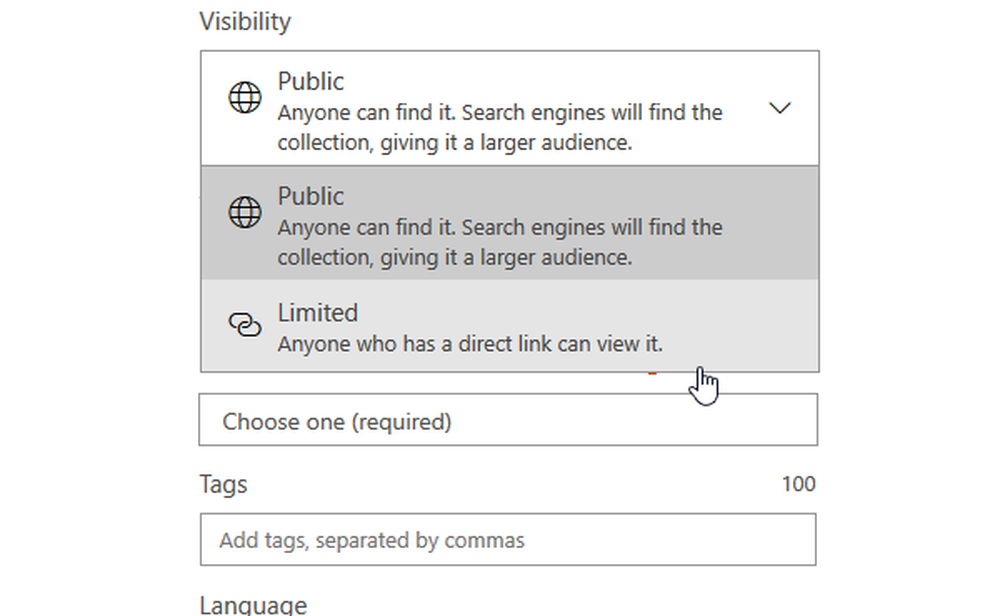
För att dela ett foto använder vi Flickr, Instagram, Facebook, etc. För att dela video använder vi YouTube, Vimeo, DailyMotion etc. Men om du vill dela dokument online? För att göra det finns ett verktyg som heter Docs.com eller Microsoft Docs som låter dig ladda upp dokument från en dator, OneDrive och Sway. Därefter kan du dela dokumentet offentligt eller privat. Om du inte är så bekant med det här onlineverktyget kan du kolla in det här korta Docs.com handledning som hjälper dig att komma igång med den här gratis online dokumentdelningstjänsten från Office Online.
Docs.com handledning och tips
Docs.com är en mycket användbar webbplats för att dela dokument, Excel-ark eller skapa en journal eller till och med blogginlägg. Låt oss se vad allt du kan göra här.
1] Hämta något dokument

Docs.com är främst för att dela dokument och Sways. Alla som har ett Microsoft-konto kan skapa ett Docs.com-konto och börja ladda upp dokument. Men om du vill ladda ner något dokument från den här webbplatsen, här är tricket. Du kan ladda ner något dokument från den här webbplatsen utan föregående behörighet. För att göra det, öppna dokumentet och tryck på Ladda ner alternativet syns i den högra högra delen av skärmen. Dokumentet laddas ned i. Docx-format. Kom ihåg att kolla CC-licensen innan du använder något dokument.
2] Välj Creative Commons-licens

Om du är en författare och du vill publicera ditt dokument online på Docs.com, bör du använda ett lämpligt Creative Commons-licens för att skydda ditt dokument från att bli stulen. Det finns olika licenser som är tillämpliga på olika scenarier. För att ange en licens, fyll i dokumentet och gör det klart för publicering. Medan du publicerar ditt dokument hittar du det här CC-tillskrivning alternativ. Välj en licens och Spara dokumentet.
3] Anpassa din profil

4] Bädda in dokument till en webbsida

Ibland kanske du vill visa ditt dokument till andra personer. Istället för att ge dem ditt dokuments länk kan du bädda in det på en webbsida så att någon kan se det dokumentet när han eller hon vill. Liksom andra Microsoft Office Online-verktyg, kan du lägga in ett dokument av Docs.com i en HTML-webbsida. För att göra detta, öppna ett dokument som du vill bädda in. Ta reda på Bädda in alternativet syns i övre högra hörnet. Om dokumentet tillhör dig kan du hitta alternativet rätt på din skärm. Om dokumentet tillhör någon annan måste du dock klicka på de tre prickade knapparna för att hitta alternativet Bädda in.
5] Skapa ett privat dokument

Antag att du vill ladda upp ett dokument till din webbplats, men vill inte dela dokumentet offentligt. I stället vill du dela dokumentet med en viss person. Om du vill göra det kan du ändra sekretess för ditt dokument och dela länken med personer för att låta dem se ditt dokument på webbplatsen. När du publicerar ett dokument väljer du Begränsad istället för offentlig att skapa ett privat dokument. Du kommer att få dokumentlänken längst upp på skärmen.
Hoppas att du hittar de här Docs.com-tipsen till hjälp.
Om du också kan kolla tips och tricks i Google Dokument för att skapa och dela dokument i en delad arbetsyta.